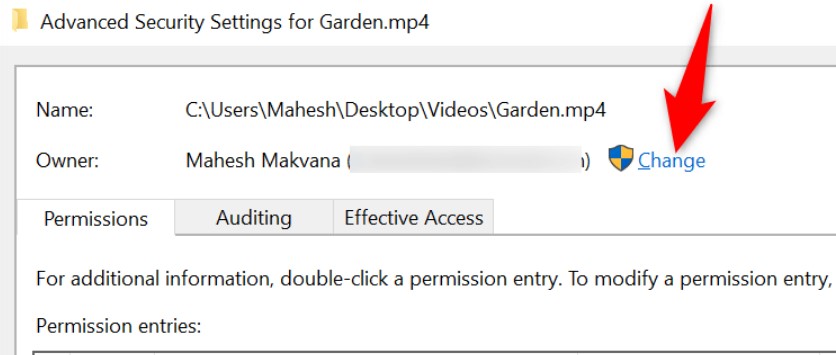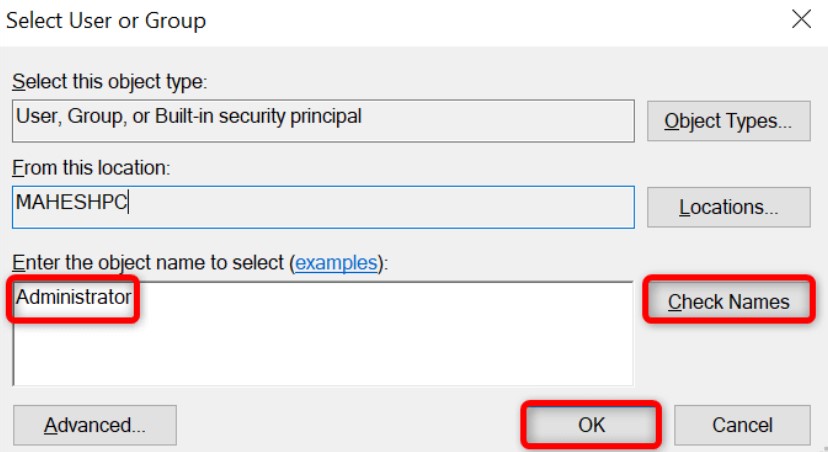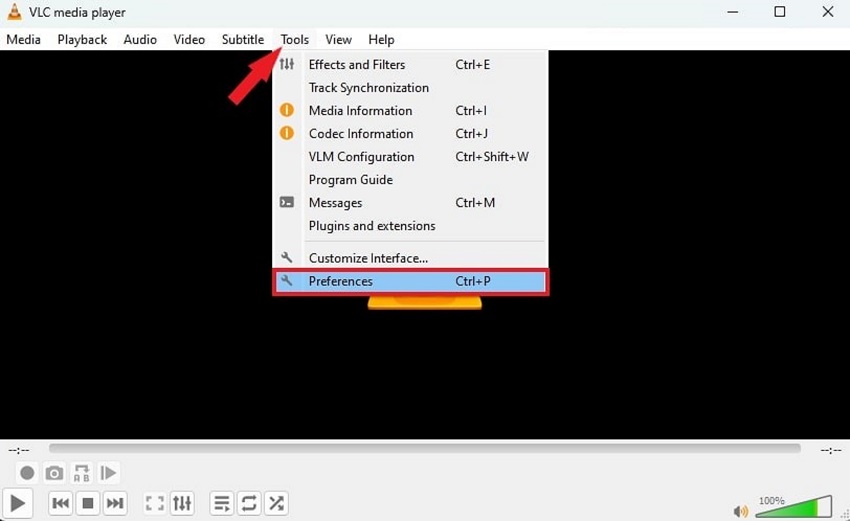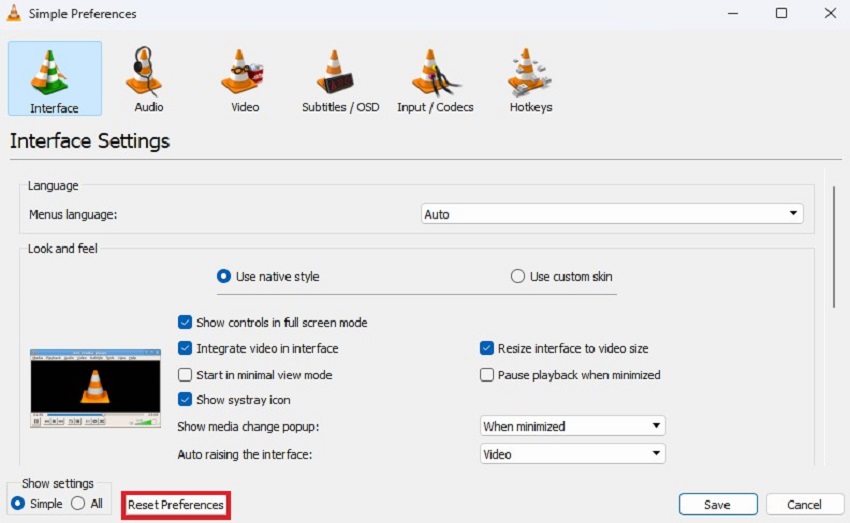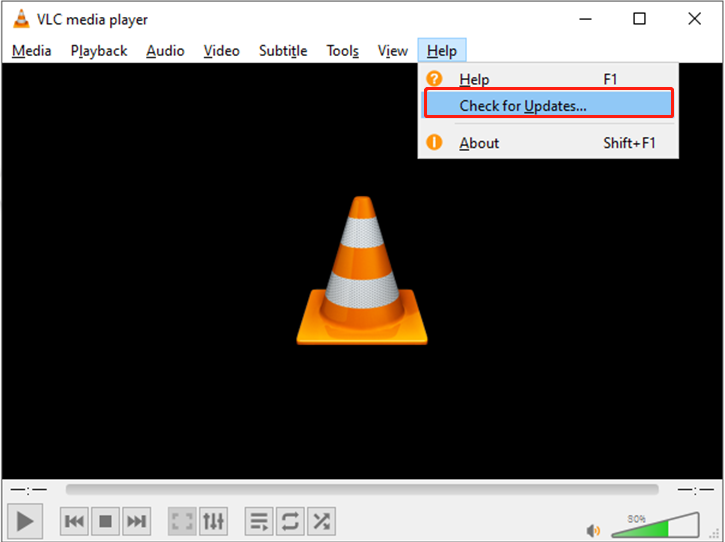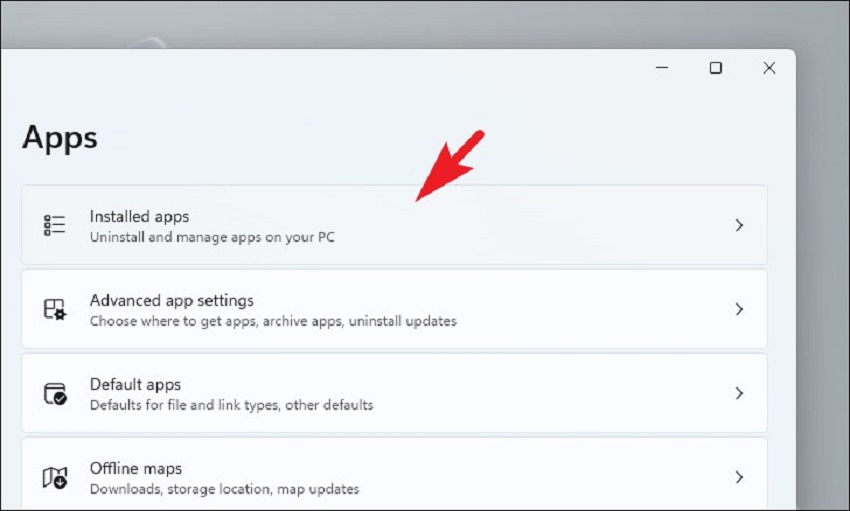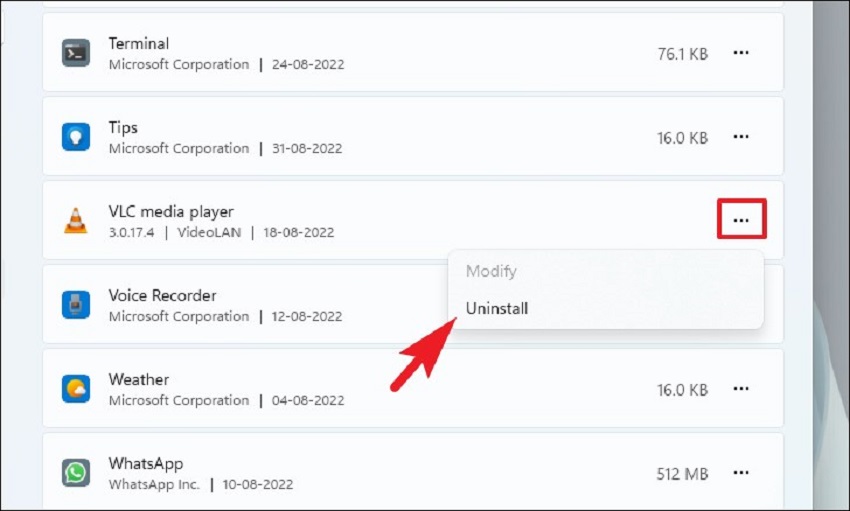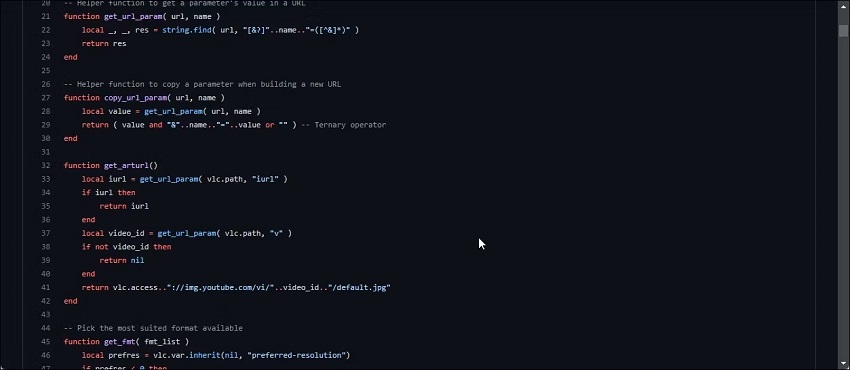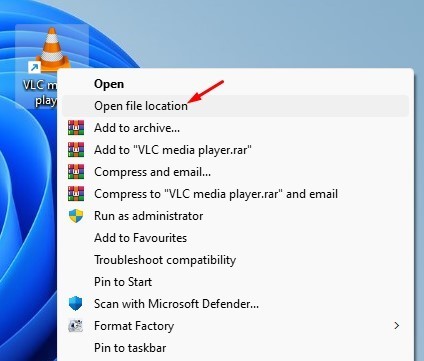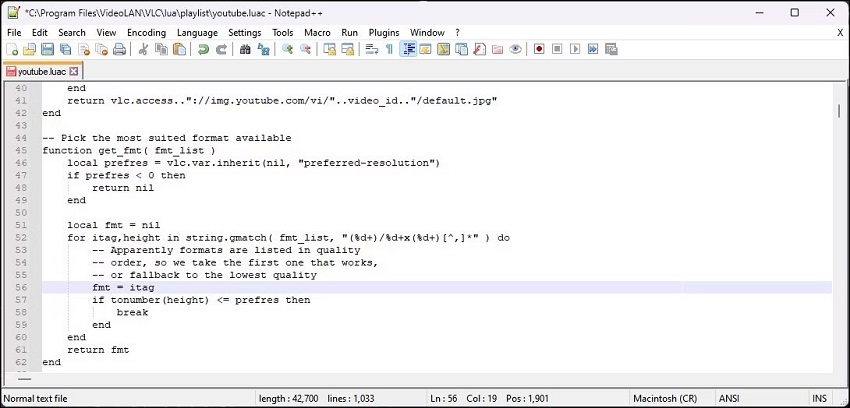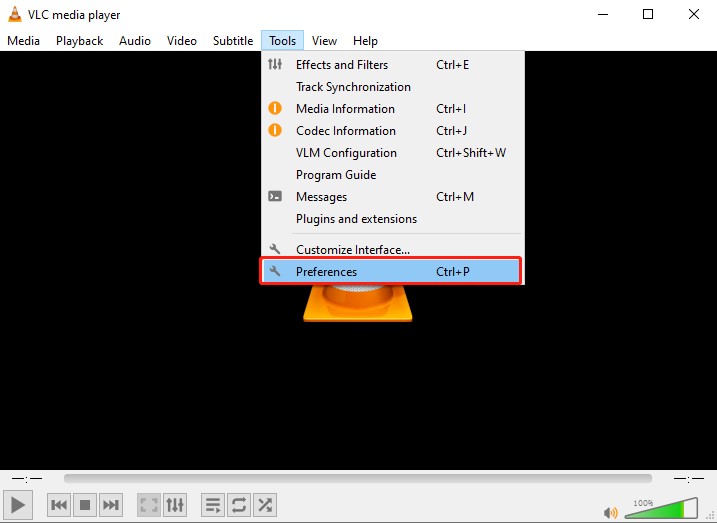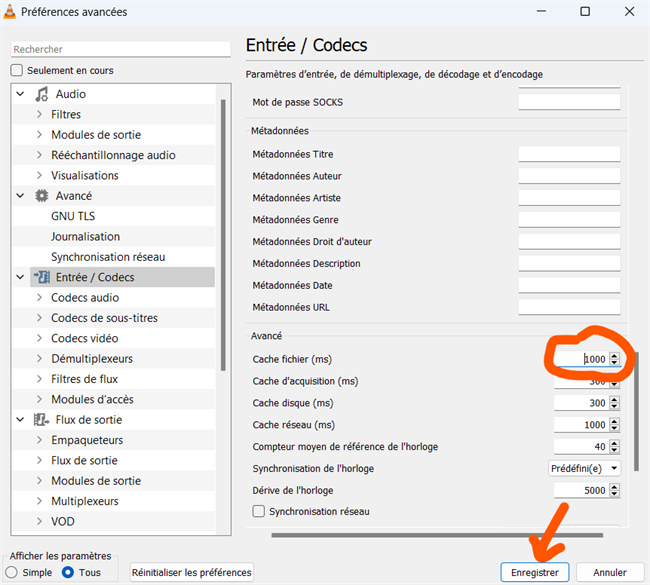Comment réparer l'erreur VLC votre media d'entrée ne peut pas être ouvert ?
Vous obtenez l'erreur VLC votre media d'entrée ne peut pas être ouvert lorsque vous essayez d'ouvrir et de lire une vidéo dans VLC? Voici sept méthodes pour résoudre ce problème. Pour que vos vidéos fonctionnent correctement, pensez à utiliser 4DDiG Video Repair.
“Erreur VLC Votre média d'entrée ne peut pas être ouvert”
“Lorsque j'essaie d'ouvrir certains fichiers vidéo avec VLC, j'obtiens le message d'erreur ‘Le média d'entrée ne peut pas être ouvert’, et j'ai remarqué que d'autres fichiers téléchargés depuis le même emplacement fonctionnent correctement avec VLC. C'est étrange ! Quelqu'un peut-il m'aider à résoudre ce problème?”
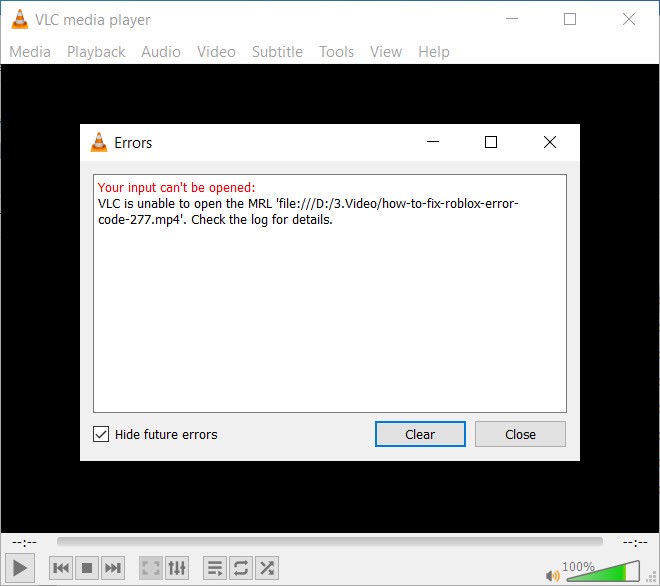
VLC media player est un lecteur multimédia populaire qui nous permet de lire la plupart des fichiers multimédias hors ligne, ainsi que des DVD, des CD audio, des VCD et de regarder des streaming en ligne. Cependant, il arrive parfois que vlc fonctionne mal et affiche l'erreur “Votre média ne peut pas être ouvert”. Que l'erreur se produise lorsque vous essayez de lire des fichiers vidéo locaux sur votre PC ou de regarder des vidéos et écouter de la musique en streaming à partir de sources en ligne, nous avons des solutions pour vous. Ci-dessous, nous allons discuter des causes possibles de cetteerreur d'entrée de fichier vidéo— et surtout, vous expliquer comment résoudre facilement le problème.
Partie 1. Pourquoi VLC indique-t-il que votre fichier ne peut pas être ouvert?
Si vous avez essayé de lire des vidéos avec VLC mais que le message “Votre fichier ne peut pas être ouvert”, s'affiche, l'une des raisons suivantes pourrait en être la cause.
- Le fichier vidéo est introuvable ou corrompu.
- Vous ne possédez pas le fichier local que vous essayez de lire.
- L'URL de la vidéo YouTube est incorrecte ou invalide.
- Votre pare-feu bloque peut-être le lien multimédia.
- Vous utilisez une version obsolète du lecteur VLC.
- Il y a un problème avec les préférences VLC.
Partie 2. Comment réparer VLC Votre média ne peut pas être ouvert?
Maintenant que vous connaissez toutes les raisons possibles, découvrons comment réparer “VLC media player votre média ne peut pas être ouvert” en sept étapes.
Méthode 1. Vérifier le chemin d'accès au fichier ou l'URL
Commencez par vérifier le chemin d'accès au fichier ou l'URL de la vidéo que vous essayez de lire dans VLC avant de vous lancer dans des solutions plus complexes. Parfois, un chemin d'accès invalide ou un lien URL incorrect peut déclencher une erreur dans le lecteur. Si vous essayez de lire un fichier local, assurez-vous que le fichier existe bien à l'emplacement spécifié. Pour une vidéo en ligne, copiez le lien vers le contenu et collez-le dans votre navigateur Web pour voir s'il se charge. S'il ne se charge pas, vous devrez trouver un lien valide.
Méthode 2. Modifier la propriété du fichier
Si le chemin d'accès à votre fichier vidéo local est correct, mais que vous obtenez toujours l'erreur “VLC player votre média d'entrée ne peut pas être ouvert”, il est probable que vous ne disposiez pas des autorisations nécessaires pour accéder à la vidéo. Dans ce cas, vous pouvezvous attribuer la propriété de la vidéo. Voici comment procéder:
- Localisez et cliquez avec le bouton droit de la souris sur le fichier vidéo local qui ne peut pas être lu dans VLC. Sélectionnez “Propriétés.”
- Accédez à l'onglet “Sécurité” et cliquez sur “Avancé.”
-
À côté de “Propriétaire,” cliquez sur “Modifier.”

-
Saisissez le nom de votre compte utilisateur dans la zone “Entrez le nom de l'objet à sélectionner” et cliquez sur “Vérifier les noms.” Appuyez sur “OK” pour continuer.

- Enfin, cliquez sur Appliquer et OK dans toutes les boîtes de dialogue ouvertes pour enregistrer les modifications. Essayez ensuite d'ouvrir le fichier vidéo avec VLC pour voir si le problème est résolu.
Méthode 3. Réparer un fichier vidéo corrompu
Lorsque votre lecteur VLC affiche des erreurs d'entrée pour les vidéos locales et qu'aucun autre lecteur ne fonctionne, il est probable que vos fichiers multimédias soient corrompus. Pour les réparer efficacement et rapidement, essayez l'outil 4DDiG Video Repair. Il s'agit d'un outil intelligent de réparation de fichiers qui peut traiter et réparer une grande variété de formats vidéo corrompus, endommagés ou illisibles. Découvrez les fonctionnalités exceptionnelles de cet outil:
- Répare toutes sortes de problèmes de corruption vidéo, peu importe leur gravité.
- Utilise l'IA pour réparer les vidéos de mauvaise qualité, granuleuses, saccadées, floues et déformées.
- Au-delà de la réparation, ce logiciel peut même améliorer la qualité vidéo jusqu'à 8K.
- Colore les vieilles vidéos en noir et blanc.
- Fonctionne avec différents supports de stockage, comme les disques durs, les cartes SD, les clés USB, les drones et les appareils photo numériques.
- Répare par lots les vidéos au format MP4, MKV, AVI et bien d'autres encore.
Voici une procédure étape par étape pour réparer des vidéos corrompues à l'aide de l'outil 4DDiG Video Repair:
-
Téléchargez et installez 4DDiG Video Repair
Installez et ouvrez l'outil sur votre PC Windows ou Mac. Sélectionnez “Réparation de vidéo”.

-
Ajouter et réparer les vidéos corrompues
Ajoutez les vidéos qui ne peuvent pas être lues dans VLC et cliquez sur le bouton “Réparer tout”. Attendez que l'outil termine le processus de réparation.

-
Prévisualiser les résultats et enregistrer les vidéos réparées
Une fois la réparation terminée, cliquez sur chaque fichier pour vérifier s'ils peuvent être lus correctement. Sélectionnez ensuite les vidéos réparées que vous souhaitez enregistrer, puis cliquez sur le bouton “Enregistrer tout” pour enregistrer les vidéos choisies.

Méthode 4. Réinitialiser les préférences VLC
Parfois, trop personnaliser VLC peut également entraîner une erreur d'entrée. Si cela se produit, une bonne solution consiste à réinitialiser vos préférences personnalisées dans VLC et à repartir de zéro. Voici comment procéder:
-
Ouvrez VLC, allez dans “Outils,” et sélectionnez “Préférences.”

-
Au bas de la fenêtre “Préférences simples”, sélectionnez “Réinitialiser les préférences.”

- Cliquez sur “OK” lorsque la boîte de dialogue de confirmation s'affiche.
- Fermez VLC, puis rouvrez votre vidéo avec VLC pour voir si l'erreur a disparu.
Méthode 5. Mettre à jour ou réinstaller VLC Media Player
Si la réinitialisation des préférences ne permet pas de résoudre l'erreur “VLC Votre média d'entrée ne peut pas être ouvert”, envisagez de mettre à jour ou de réinstaller VLC. Cela permettra de corriger les bugs ou les problèmes au sein du lecteur. Voici comment procéder:
Mettre à jour VLC:
-
Ouvrez VLC, rendez-vous dans “Aide” puis “Rechercher les mises à jour.”

- Si des mises à jour sont disponibles, téléchargez-les et installez-les en cliquant sur “Oui.”
- Après avoir obtenu la dernière version du lecteur multimédia VLC, rouvrez votre fichier multimédia pour vérifier s'il peut désormais être ouvert.
Si la mise à jour de VLC ne résout pas le problème, vous devez le réinstaller.
Réinstaller VLC:
- Appuyez sur les touches “Windows + I” pour ouvrir “Paramètres Windows.”
-
Cliquez sur “Applications” > “Applications installées” et recherchez le lecteur multimédia VLC dans la liste.

-
Cliquez sur l'icône à trois points et sélectionnez “Désinstaller.” Confirmez votre action en cliquant à nouveau sur “Désinstaller”.

- Visitez le site Web du lecteur VLC, téléchargez le lecteur et réinstallez-le sur votre système.
Essayez d'ouvrir les vidéos dans VLC et cette fois-ci, vous devriez pouvoir les lire sans erreur.
Méthode 6. Remplacer le fichier YouTube.luac
Lors de la lecture en streaming de vidéos YouTube, vous pouvez obtenir une erreur d'entrée due à des problèmes liés au fichier script Youtube.lua. Pour résoudre l'erreur YouTube VLC Votre média d'entrée ne peut pas être ouvert, vous devez remplacer le fichier script Youtube.luac par un nouveau script disponible sur GitHub. Voici comment procéder:
-
Ouvrez la page GitHub et copiez le fichier YouTube.luac.

-
Cliquez avec le bouton droit sur le lecteur VLC et sélectionnez “Ouvrir l'emplacement du fichier.”

- Cliquez sur le dossier “Lua” et ouvrez le dossier “Playlist”.
-
Cliquez avec le bouton droit sur le fichier “youtube.luac” et ouvrez-le avec Notepad ou Noepad++.

-
Appuyez sur les touches Ctrl + A pour sélectionner tout le contenu. Remplacez-le par le nouveau contenu copié depuis la page GitHub pour VLC.

- Enregistrez vos modifications et fermez Notepad.
VLC Ne lit pas les vidéos MP4 ? 8 solutions rapides à essayer
Méthode 7. Essayer un autre lecteur multimédia
Si malgré les solutions mentionnées précédemment, votre lecteur VLC ne parvient toujours pas à diffuser ou à lire les vidéos enregistrées, vous devriez essayer d'autres lecteurs multimédias. Il existe de nombreux excellents lecteurs multimédias tels que Windows Media Player, KM Player et DIVX Player, que vous pouvez utiliser pour regarder facilement des vidéos en ligne et hors ligne.
Partie 3. FAQ sur VLC Votre média d'entrée ne peut pas être ouvert
Q1: Pourquoi le lecteur VLC ne peut-il pas ouvrir les vidéos YouTube?
Si votre lecteur VLC ne peut pas ouvrir les vidéos YouTube, cela peut être dû à une version obsolète du lecteur VLC, à des conflits d'accélération matérielle ou à des problèmes de paramètres de mise en cache des fichiers. Un script youtube.lua obsolète ou des pilotes d'affichage vidéo sur votre ordinateur peuvent également causer ce problème. Pour y remédier, consultez les 7 solutions rapides pour VLC qui ne lit pas les vidéos YouTube.
Q2: Pourquoi VLC ne parvient-il pas à ouvrir les fichiers MRL?
Votre VLC peut ne pas être en mesure d'ouvrir les fichiers Media Resource Locator (MRL) en raison de restrictions de pare-feu, de problèmes liés à la propriété des fichiers ou d'URL incorrectes.
Conclusion
L'erreur “VLC Votre média d'entrée ne peut pas être ouvert” peut survenir à tout moment lorsque vous regardez des vidéos en streaming ou que vous lisez des vidéos enregistrées sur votre ordinateur. Heureusement, nous avons trouvé sept solutions efficaces pour résoudre ce problème dans cet article. Si l'erreur est provoquée par des fichiers vidéo corrompus ou endommagés sur votre PC, nous vous recommandons vivement 4DDiG Video Repair. Ce logiciel permet non seulement de réparer les vidéos, mais aussi d'améliorer leur qualité. Ne laissez donc aucun problème vidéo gâcher votre plaisir!
Comment télécharger et utiliser le Xvid video codec pour VLC en 2024
Téléchargement sécurisé
Téléchargement sécurisé
Articles Liés
- Accueil >>
- Réparer les vidéos >>
- Comment réparer l'erreur VLC votre media d'entrée ne peut pas être ouvert ?